설치에 필요한 파일을 먼저 다운로드 받아 두세요.
old-releases.ubuntu.com/releases/18.04.4/ubuntu-18.04.4-live-server-amd64.iso
VirtualBox에 새로 만들기 메뉴를 클릭합니다.

가상 머신 이름과 저장할 폴더, 종류와 버전을 입력, 선택합니다.
- 이름: Server(B)
- 머신 폴더: C:\Linux
- 종류: Linux
- 버전: Ubuntu (64-bit)

가상 머신에서 사용할 메모리를 2GB(2048Byte) 할당합니다.

"지금 새 가상 하드 디스크 만들기"를 선택해 새 가상 머신에 하드 디스크를 추가합니다.

새 가상 하드 디스크 파일 형식으로 "VDI(VirtualBox 디스크 이미지)"를 선택합니다.

가상 하드 디스크 파일의 물리적 하드 드라이브에 저장되는 방식을 선택합니다.
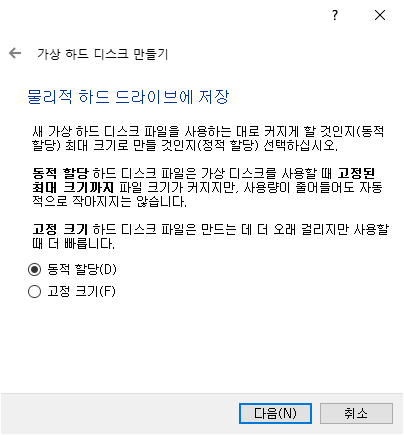
가상 하드 디스크 파일의 이름과 크기를 지정합니다.

VirtualBox 메인 화면에서 설정 메뉴를 클릭합니다.

네트워크 메뉴에서 어댑터 1을 네트워크 어댑터로 NAT 네트워크를, 이름은 앞에서 생성한 NatNetwork를 선택합니다.
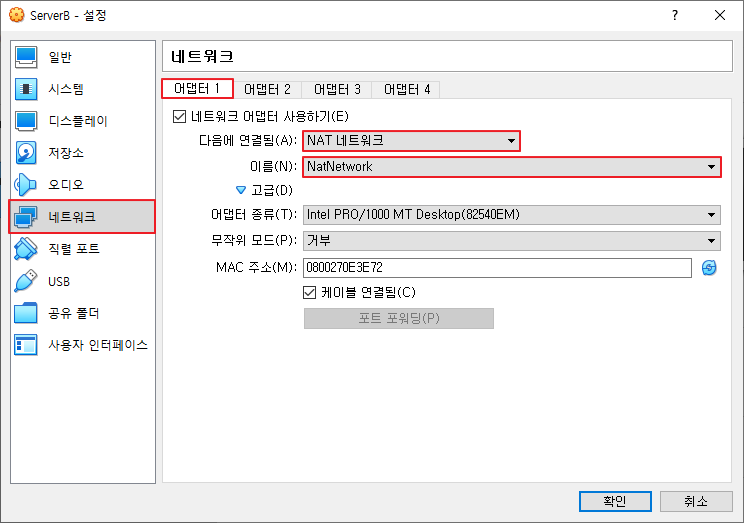
VirtualBox 메인 화면에서 시작 버튼을 클릭합니다.
시동 디스크 선택 창에서 오른쪽 폴더 모양의 아이콘을 클릭합니다.

광학 디스크 선택기 창에서 추가 버튼을 클릭합니다.

파일 선택 창에서 다운로드 받은 ubuntu-18.04.4-live-server-amd64.iso 파일을 선택합니다.

앞에서 추가한 ubuntu-18.04.4-live-server-amd64 이미지를 선택한 상태에서 시작 버튼을 클릭합니다.

터미널 환경에서 설치를 진행합니다. 항목간 이동은 방향키와 탭키를 이용하며, 항목 선택은 스페이스바, 입력 완료는 엔터키를 이용합니다.
설치에 사용할 언어로 English를 선택한 상태에서 ENTER 키를 누릅니다.

설치 프로그램 업데이트 여부를 선택합니다. 여기서는 Continue without updating을 선택해 업데이트하지 않고 설치를 진행하겠습니다.

사용할 키보드로 영문 키보드(English)를 선택합니다.

네트워크 설정을 확인합니다.

필요한 경우 프록시 서버 정보를 입력합니다. (여기서는 생략합니다.)

우분투 저장소 주소를 http://mirror.kakao.com/ubuntu로 수정합니다.

디스크 전체를 사용할 수 있도록 Use An Entire Disk를 선택합니다.

설치할 디스크를 확인합니다.

파일 시스템 정보를 확인합니다.

디스크를 포맷할 경우 저장된 데이터가 사라질 수 있다는 메시지를 확인합니다.

서버 정보와 사용자 계정 정보를 입력합니다.
- Your name: ubuntu
- Your server's name: server-b
- Pick a username: ubuntu
- Choose a password: ubuntu
- Confirm your password: ubuntu

터미널 접속을 위해 SSH 서버를 설치하도록 선택합니다.

기타 프로그램 설치는 생략합니다.

설치를 진행합니다.

설치가 완료되면 재실행(Reboot)합니다.

'운영체제' 카테고리의 다른 글
| Ubuntu Desktop 초기 설정 (0) | 2020.09.03 |
|---|---|
| Ubuntu Server 초기 설정 (0) | 2020.09.03 |
| VirtualBox에 Ubuntu Desktop 설치 (0) | 2020.09.02 |
| RAID 2 (0) | 2019.05.30 |
| RAID 1 (0) | 2019.05.30 |




댓글